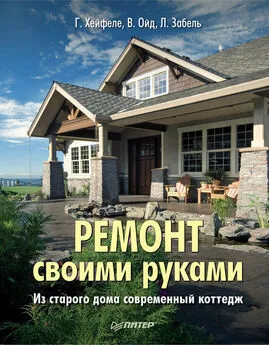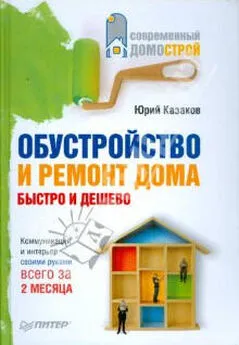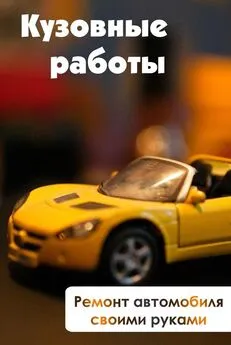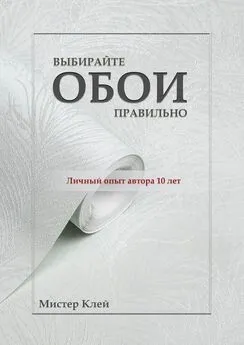Артур Газаров - Устранение неисправностей и ремонт ПК своими руками на 100%
- Название:Устранение неисправностей и ремонт ПК своими руками на 100%
- Автор:
- Жанр:
- Издательство:Питер
- Год:2011
- Город:СПб
- ISBN:978-5-459-0042
- Рейтинг:
- Избранное:Добавить в избранное
-
Отзывы:
-
Ваша оценка:
Артур Газаров - Устранение неисправностей и ремонт ПК своими руками на 100% краткое содержание
В книге рассматриваются практические вопросы, связанные с ремонтом персональных компьютеров в домашних или офисных условиях.
Прочитав ее, вы узнаете о методах устранения часто встречающихся неисправностей компьютера, научитесь проверять его работоспособность, выявлять устройства, вышедшие из строя, и подбирать для них подходящую замену. На страницах издания приведены рекомендации по предупреждению неполадок и сохранению работоспособности компьютера. Материал излагается в простой и доходчивой форме, поэтому разобраться в нем будет под силу даже начинающему пользователю.
Устранение неисправностей и ремонт ПК своими руками на 100% - читать онлайн бесплатно ознакомительный отрывок
Интервал:
Закладка:
Старайтесь, чтобы ваш ЖК-дисплей подключался не к аналоговому, а к цифровому выходу видеокарты. Это позволит исключить цифроаналоговое преобразование в видеокарте, когда цифровой сигнал на выходе карты преобразовывается в аналоговый (для мониторов, имеющих только аналоговый вход), и обратное преобразование в мониторе. Лучше, чтобы цифровой сигнал поступал непосредственно на вход монитора.
Извлечение и установка видеокарты
Извлечение видеокарты
Извлекать из корпуса системного блока видеокарту нужно аккуратно и внимательно.
Вначале выключите ПК. Отключите его от сети, выключите кнопку на БП, а лучше – отсоедините сетевой кабель ПК. Снимите боковую крышку корпуса и открутите крепежный винтик, который фиксирует видеокарту в нем. Иногда бывает так, что винт крепления соседнего устройства, к примеру звуковой платы, «прихватил» и видеокарту, в таком случае открутите и его.
Не забудьте на разъеме материнской платы отогнуть или вытянуть фиксатор, который удерживает видеокарту в разъеме.
Извлеките видеокарту, немного наклонив ее в плоскости крепления, но не пытаясь «раскачивать» ее с боку на бок. Усилия должны быть направлены вверх, к себе. Если видеокарта будет отвезена в сервис или отложена для дальнейшей работы, то упакуйте ее в антистатический пакет.
Установка видеокарты
Для установки видеоадаптера отключите ПК от сети, отсоедините все кабели от внешних устройств. Снимите боковую крышку системного блока. В соответствующий слот (PCI-E, либо AGP, если собираете устаревший компьютер) установите видеокарту. До этого удалите старую видеокарту или заглушку слота.
На всех МП разъем для видеокарты отличается по цвету и форме. Он обычно расположен ближе к процессору. Практически все видеокарты стандарта PCI конструктивно и электрически подходят к МП, оснащенным этим слотом.
Приложите видеокарту к слоту, разъем (разъемы) для дисплея должны оказаться на задней стенке корпуса (не забудьте удалить заглушку в задней стенке, если собираете ПК в новом корпусе).
Вставляйте ее в слот, нажимая равномерно двумя руками – большими пальцами, без сильных перекосов. Видеокарта должна войти в слот до упора. Проверьте, хорошо ли вставилась карта в слот, контакты должны войти полностью. Проверьте, что фиксатор вошел в вырез видеокарты.
Закрутите винт, зафиксировав плату в корпусе.

Рис. 11.7. Установленная видеокарта PCI-Express
В случае сборки очень старых компьютеров, использующих видеокарту PCI, ее можно вставлять в любой слот белого цвета (PCI-слот).
Не забудьте прикрутить или прижать дополнительную планку, если она предусмотрена конструкцией корпуса для прикрытия установленных плат расширения.
При наличии дополнительного разъема питания на видеокарте подсоедините к нему соответствующий разъем БП, иначе на мониторе изображения не будет.
После того как убедились, что видеокарта установлена правильно, верните на место крышку корпуса, подключите кабели и включите ПК.
Диагностика видеокарты
Полностью нерабочую видеоплату определить просто. Достаточно установить ее в исправный ПК или же вместо нее в слот МП установить заведомо исправную видеокарту и убедиться в том, что компьютер работает и, значит, неисправна именно видеокарта. О неисправной видеокарте сообщит также и звуковой сигнал BIOS.
Но как быть, если возникают различные проблемы в работе системы: сбои, зависания, некорректная работа и т. д.? Здесь очень важно точно определить причину: кто виноват? ПО, материнская плата или все же видеокарта, которая работает не совсем правильно.
Для выяснения нужно провести диагностику видеокарты. Перед запуском тестов обязательно проверьте настройки видеокарты в BIOS. Убедитесь в их корректности.
Если результаты диагностического теста сообщат, что видеокарта неисправна на уровне «железа», то у вас появится уверенность в том, что причина неполадок заключается в самой видеокарте. Ниже рассмотрим программы, которые помогут протестировать и настроить видеокарту.
Программы для диагностики и настройки видеокарты
PowerStrip (www.entechtaiwan.com/util/ps.shtm) – утилита для тонкой настройки, разгона и диагностики параметров видеокарт различных производителей. Кроме видеокарт (это основное предназначение программы), PowerStrip настраивает и выводит информацию о других аппаратных частях компьютера. С ее помощью обеспечивается доступ к большому числу различных функций. Вот некоторые настраиваемые параметры: цветность, геометрия экрана монитора, тактовые частоты графического процессора, конфигурация и т. д. Возможен также постоянный мониторинг различных параметров операционной системы Windows. Есть функция оптимизации оперативной памяти компьютера. Программа по желанию запускается вручную, или устанавливается автоматическое выполнение. После инсталляции в системном трее появляется пиктограмма, позволяющая получить доступ ко всем функциям программы.
GPU-Z (www.techpowerup.com/downloads/1104/TechPowerUp_GPU-Z_v0.2.4.html) – небольшая, удобная и бесплатная программа, с ее помощью пользователь получает максимум всевозможной информации о видеокарте и ее графическом процессоре. Поддерживает работу с картами NVIDIA и ATI. GPU-Z поможет узнать: модель видеокарты, интерфейс ее подключения, на каком GPU она базируется (версия BIOS, номер ревизии чипа, частота в 2D, 3D-режимах и при разгоне, сведения о поддержке DirectX и прочую полезную информацию). Помимо этого, GPU-Z предоставляет сведения о видеопамяти (тип, объем, разрядность шины). На том же сайте можно загрузить и другие утилиты для работы с видеокартой (www.techpowerup.com/downloads).
RivaTuner (www.guru3d.com/index.php?page=rivatuner) предназначена для владельцев карт на базе графического процессора NVIDIA от Riva TNT до последнего поколения GeForce. Среди возможностей:
1. Настройка параметров Direct3D и OpenGL драйвера видеокарты.
2. Разгон видеокарты, как через драйвер, так и прямым доступом к оборудованию.
3. Настройка видеорежимов и частот обновления экрана, включая создание драйвера монитора для Windows по его PnP информации.
4. Создание детального отчета о характеристиках видеокарты, возможностях Direct3D и OpenGL драйвера, режиме работы шины, мониторе.
5. Управление работой шины как через конфигурирование драйвера, так и напрямую.
6. Мониторинг в реальном времени частот, температур и напряжений видеокарты, вращения кулера.
7. Измерение FPS, загруженности процессора и использования видеопамяти в играх и приложениях.
8. Преобразование карт «игровой» серии GeForce в эквивалентные карты «профессионального» семейства Quadro.
Читать дальшеИнтервал:
Закладка: